Photoshop创建五角星图案
1、打开Photoshop创建一个画布,前景色设置为黑色,按Alt+Delete键把画布填充为黑色。
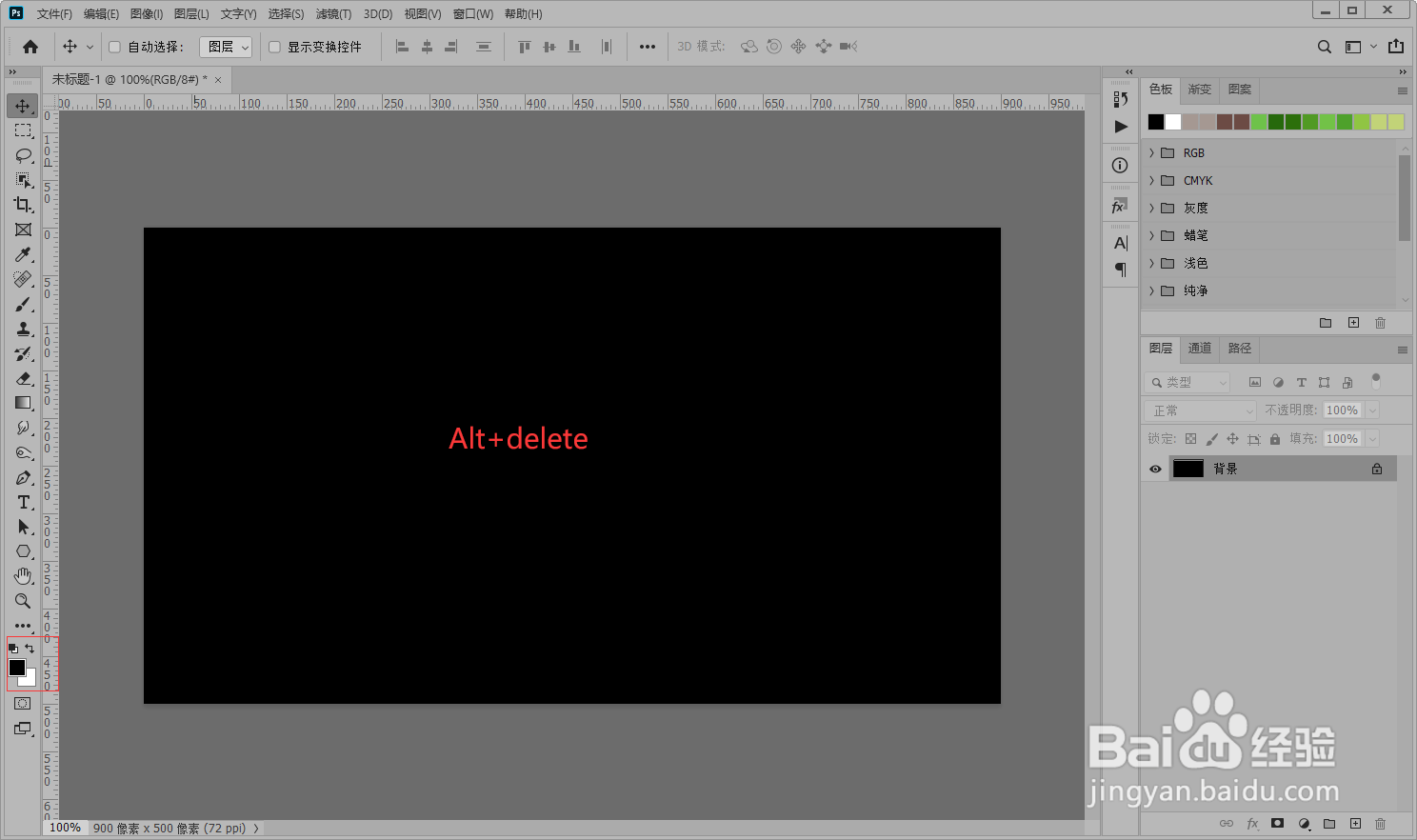
2、鼠标右键矩形工具,点击激活“多边形工具”。炼匠塑
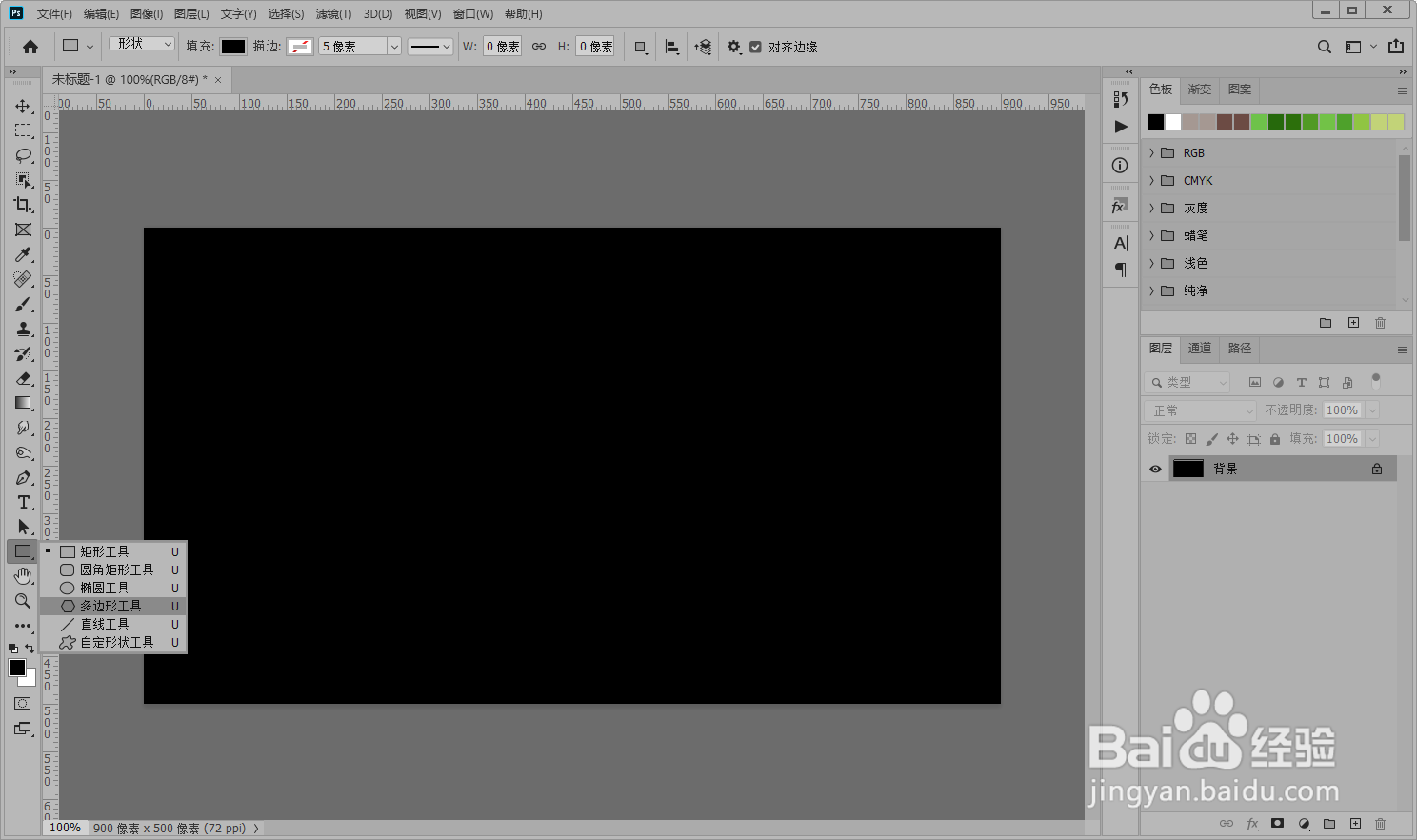
3、填充设置为“黄色”,描边设置为“无”,边设置为“5”。
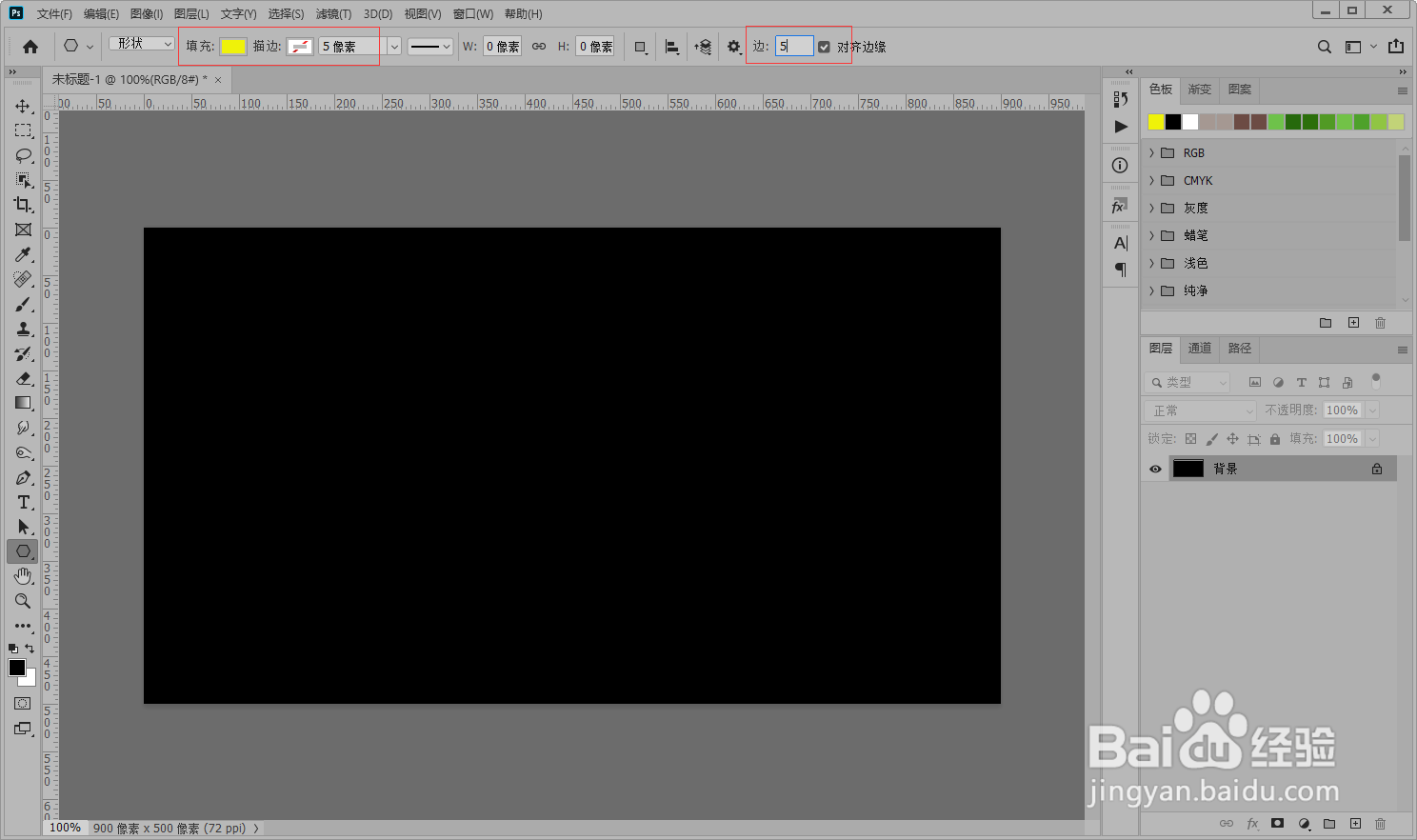
4、点击“齿轮”图标,打开下来菜单,勾选温处“星形”。
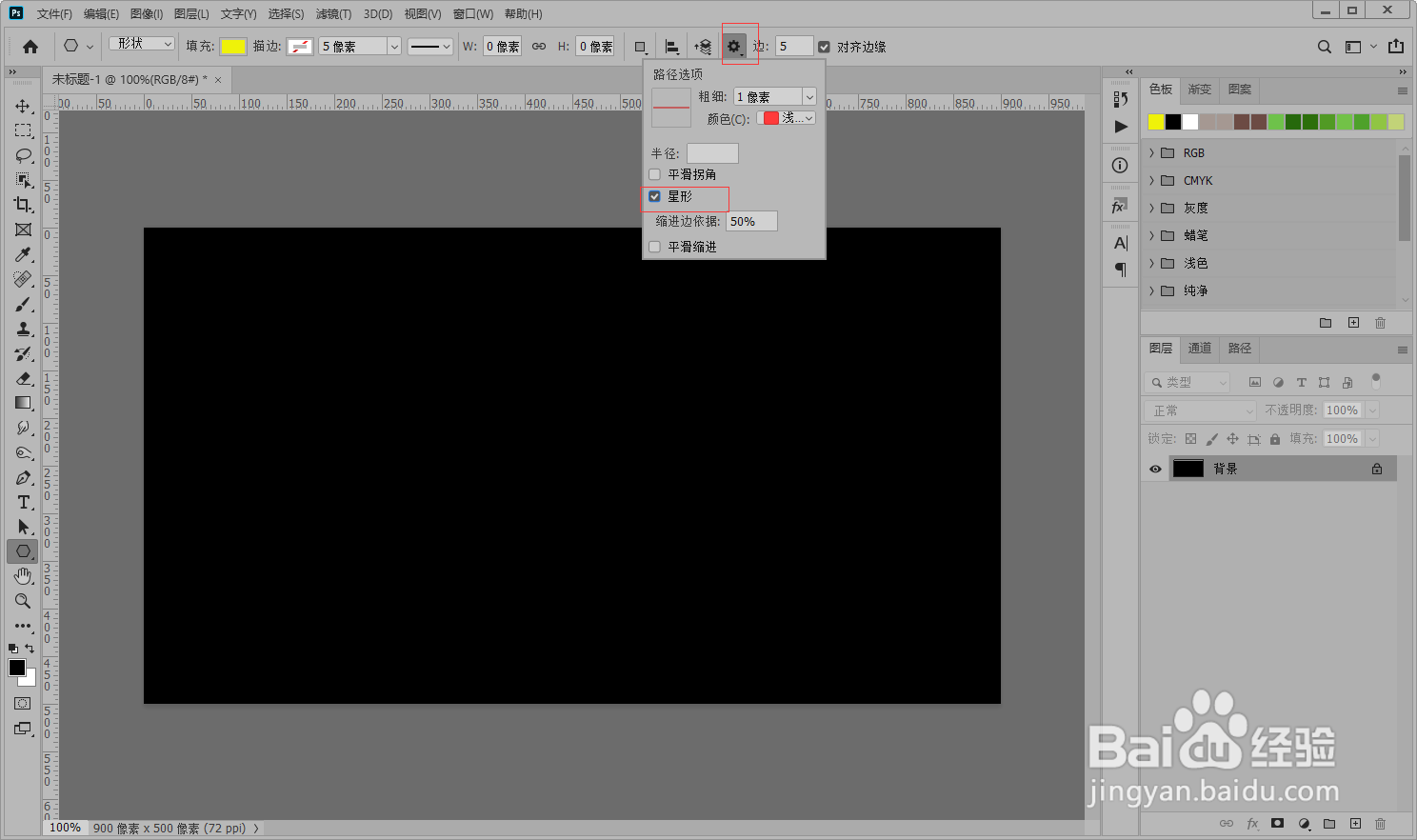
5、这样点住鼠标左键就可以在画布上画五角星图案了泪愁。
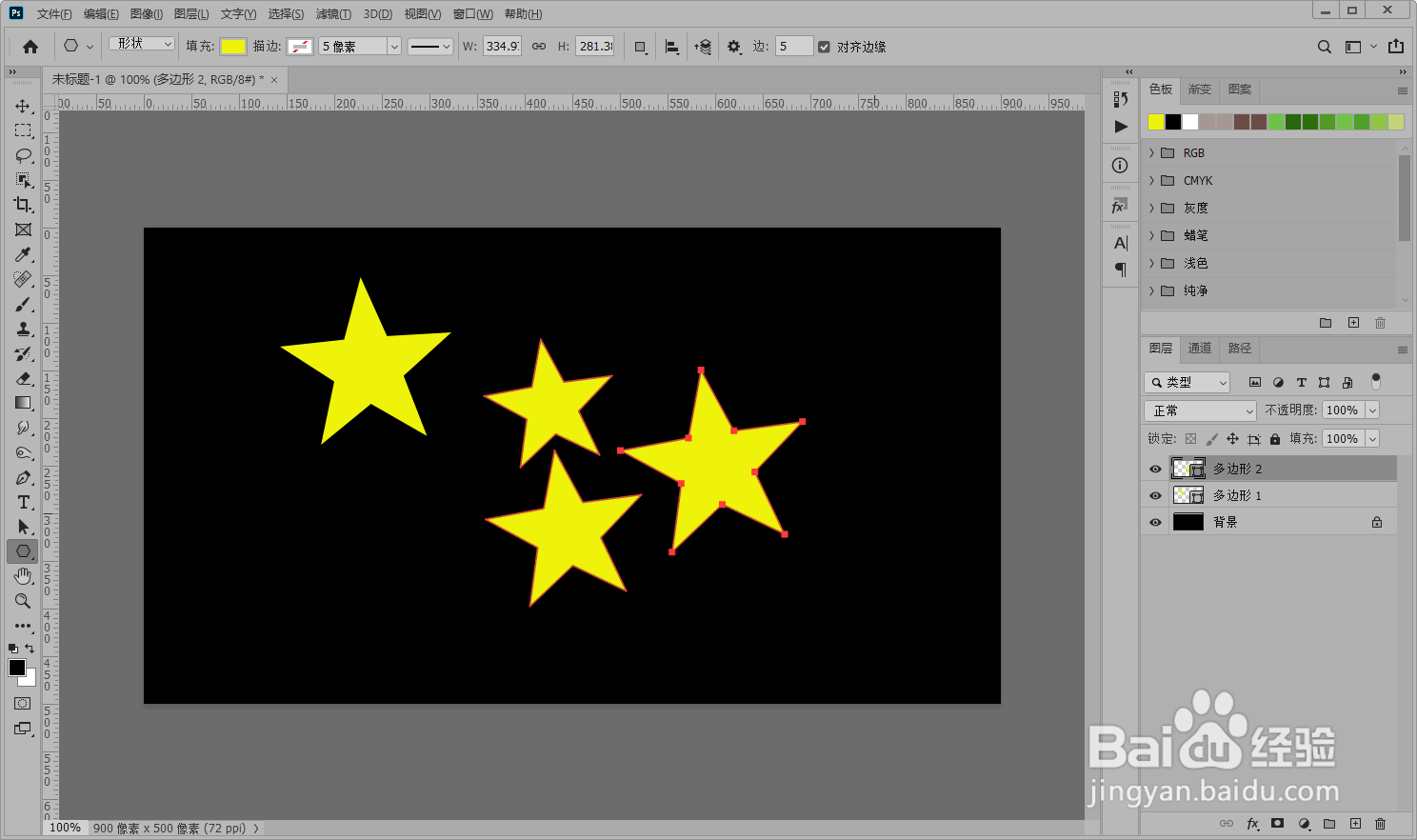
声明:本网站引用、摘录或转载内容仅供网站访问者交流或参考,不代表本站立场,如存在版权或非法内容,请联系站长删除,联系邮箱:site.kefu@qq.com。